
Змінення даних діаграми у Numbers на Mac
Можна будь-коли змінити дані діаграми (числа, дати та періоди). Крім того, ви можете додавати й вилучати ряди даних цілком, а також редагувати їх, додаючи й видаляючи певні дані.
Примітка. Для зведених діаграм деякі опції можуть відрізнятися.
Під час редагування посилань на дані діаграм на вкладці кожного аркуша, що містить дані, використані в діаграмі, відображається невелика цятка.
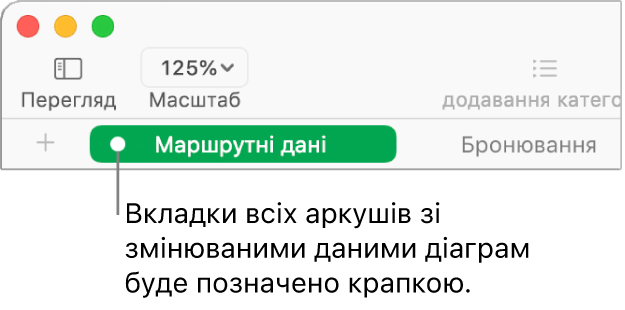
Якщо не вдається редагувати діаграму, можливо, її замкнено. Відімкніть її, щоб внести зміни.
Додавання або видалення ряду даних
Клацніть діаграму, клацніть «Редагувати посилання на дані», а потім виконайте одну з наведених нижче дій у таблиці, що містить ці дані.
Вилучити ряд даних. Клацніть точку рядка або стовпця, який потрібно видалити, а тоді натисніть клавішу Delete на клавіатурі.
Додати цілий рядок або стовпець як ряд даних: Клацніть клітинку верхнього колонтитула. Якщо рядок чи стовпець не має клітинки заголовка, перетягніть, щоб вибрати клітинки.
Якщо діаграма використовує рядки як ряд даних, можна додавати тільки рядки; якщо вона використовує тільки стовпці, то й додавати можна тільки стовпці.
Додавання даних з діапазону клітинок. Потягніть над клітинками таблиці.
Додавання або вилучення даних з наявного ряду даних. Клацніть точку рядка або стовпця, а тоді перетягніть кут поля вибору, щоб включити потрібні клітинки.
Змінення порядку рядів даних На боковій панелі «Формат»
 клацніть вкладку «Ряд», клацніть стрілку розкриття поряд із пунктом «Дані», потім клацніть спливне меню «Порядок» і оберіть ряд даних.
клацніть вкладку «Ряд», клацніть стрілку розкриття поряд із пунктом «Дані», потім клацніть спливне меню «Порядок» і оберіть ряд даних.Змінення даних для відображення у зведеній діаграмі. Клацніть точку для будь-якого стовпця, а тоді оберіть дані «Стовпець», «Рядок» або «Значення», які потрібно відобразити.
Клацніть «Готово» на панелі внизу вікна.
Перехід між використанням рядків і стовпців як ряду даних
Якщо додати діаграму, програма Numbers визначить стандартний ряд даних для неї. У більшості випадків, якщо таблиця квадратна або її ширина більша за висоту, стандартним рядом є рядки таблиці. У протилежному випадку стандартними рядами будуть стовпці. Можна вказати, що буде рядом даних: рядки чи стовпці.
Якщо таблиця містить категорії та обрано стовпець із рядом даних, ви можете задавати, чи має діаграма включати звичайні чи підсумкові клітинки.
Клацніть діаграму, потім клацніть «Редагувати посилання на дані».
Клацніть спливне меню на панелі внизу вікна й оберіть «Будувати стовпці як ряди» або «Будувати рядки як ряди».

Натисніть «Готово» у правій частині панелі.
Включення прихованих даних до діаграми
У таблиці можна приховувати окремі рядки та стовпці, а також фільтрувати дані. Якщо для створення діаграми використовується таблиця з прихованими або фільтрованими даними, ці дані стандартно не будуть включені в діаграму, проте за бажанням можна налаштувати їх включення.
Клацніть діаграму.
На бічній панелі «Формат»
 клацніть вкладку «Діаграма», а тоді ввімкніть опцію «Приховані дані» у розділі «Опції діаграм».
клацніть вкладку «Діаграма», а тоді ввімкніть опцію «Приховані дані» у розділі «Опції діаграм».
Детальніше про приховування рядків чи стовпців таблиці читайте в розділі Додавання або вилучення рядків і стовпців у Numbers на Mac.
Про зменшення діаграм
Якщо гістограми, стовпчаста, лінійна діаграма або діаграми з областями посилається на таблицю з великою кількістю точок даних, діаграма автоматично показує репрезентативну вибірку кожного набору даних, щоб покращити швидкодію Numbers. Зменшення не змінює і не вилучає дані таблиці, а лише видимі точки на діаграмі.
Якщо діаграму зменшено, і клацнути «Великий набір даних» на вкладці «Діаграма» бокової панелі «Формат» ![]() , зʼявиться повідомлення.
, зʼявиться повідомлення.
Щоб побачити окремі точки даних на діаграмі, потрібно створити діаграму з меншої таблиці або меншого вибору даних з великої таблиці.
